
两个USR-W630s之间桥接模式应用示例
一、资料下载
USR-W630s 官网链接:https://www.usr.cn/Product/445.html
USR-W630s说明书链接:https://www.usr.cn/Download/1441.html
【PC端调试工具】网络调试助手 串口调试助手二合一https://www.usr.cn/Download/27.html
二、硬件连接
1、所需物品
USR-W630s 产品 2台
12V电源适配器 2个
笔记本电脑 2台
超五类网线2根
2、硬件连接
USR-W630s 产品接12V电源适配器上电。
第一个USR-W630s做AP模式,测试桥接的时候,需要第二个USR-W630s设置STA模式连接第一个USR-W630s。设置桥接参数,第二个USR-W630s LAN口IP网线和电脑直连,电脑设置和第一个USR-W630s同网段IP。另一台电脑可以无线或者有线接第一个USR-W630s。测试2台电脑之间的IP相互访问。
三、第一个USR-W630s参数设置
1、登陆USR-W630s的网页
(1)电脑打开无线网卡,搜索连接USR-W630s的WiFi,USR-W630s的WiFi名称可以在产品反面标签上找到SSID,默认都是USR-W630s-XXXX(XXXX是MAC后四位)。
(2)电脑关闭防火墙,禁用其他网卡,打开浏览器,输入192.168.1.1。用户名和密码都是admin。
(3)第一个USR-W630s 做AP模式,点开网页网络,点击2.4G无线热点,2.4G配置,修改WIFI名称为FLY,设置密码18881888,点击保存。
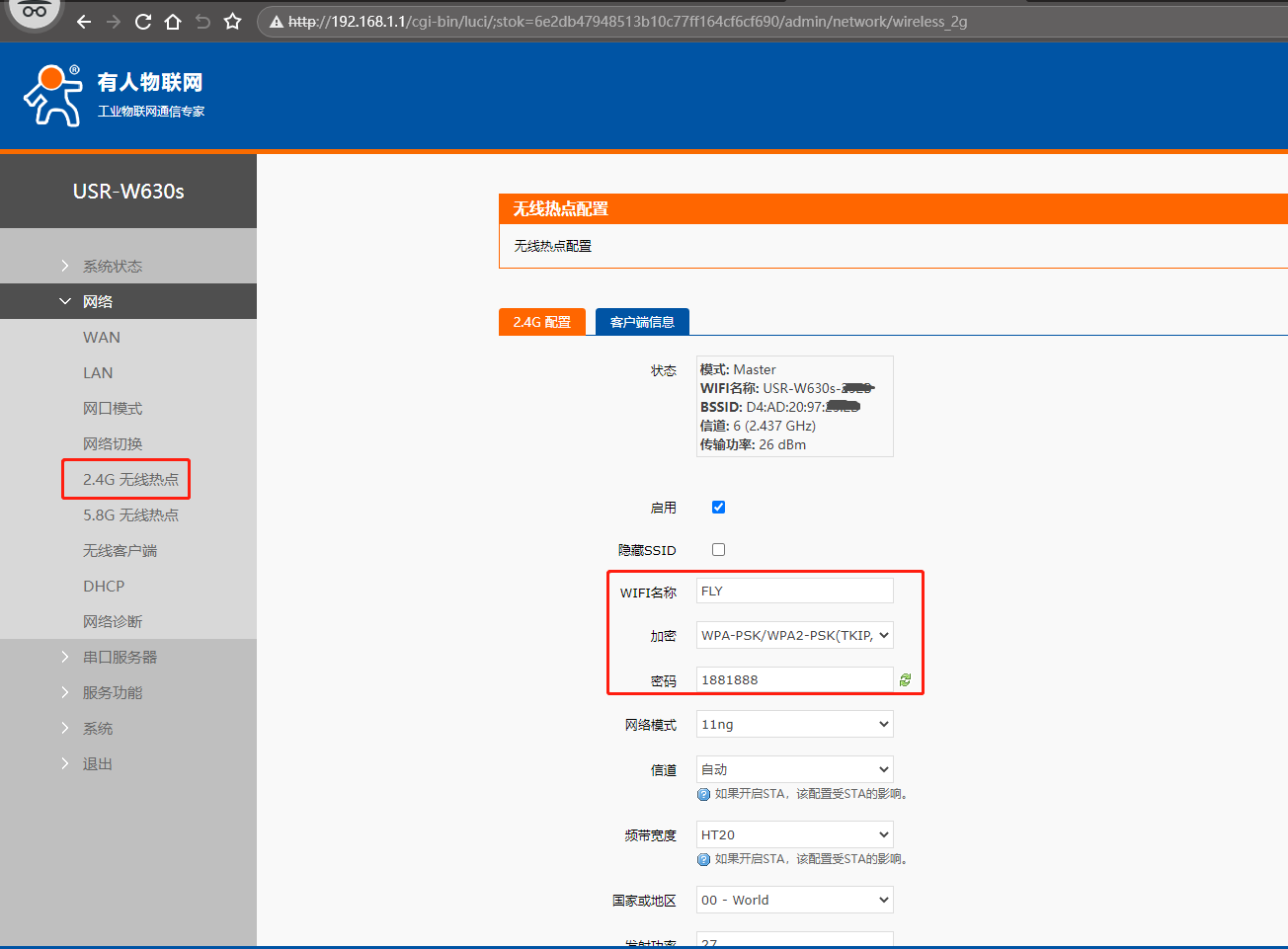
(4)点开网络,点击LAN,点击修改,将LAN口IP 192.168.1.1,改为192.168.18.1,点击保存。
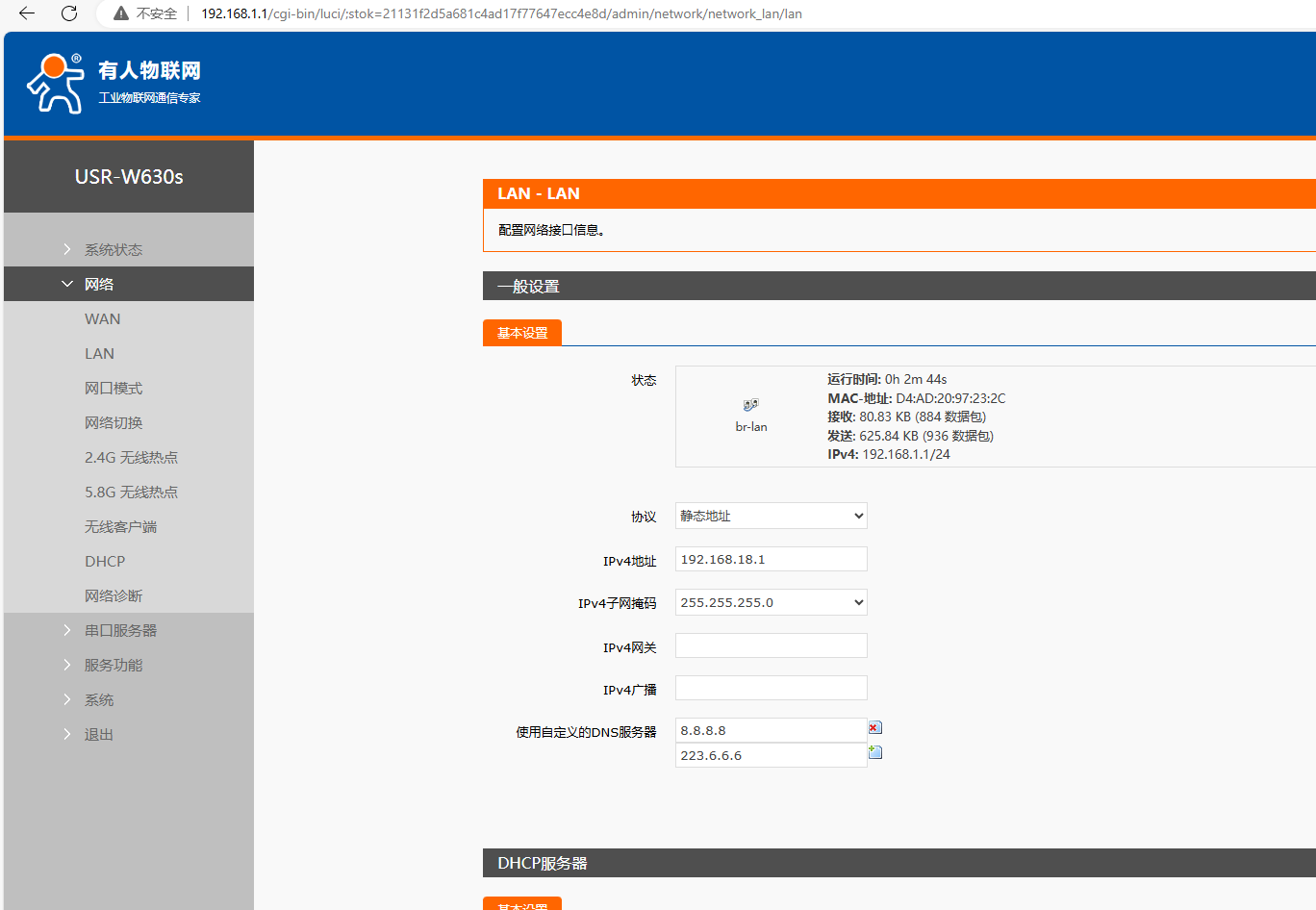
(5)最后网页重启USR-W630s,电脑重新连接USR-W630s的WiFi名FLY,浏览器用改之后的IP,192.168.18.1访问网页。
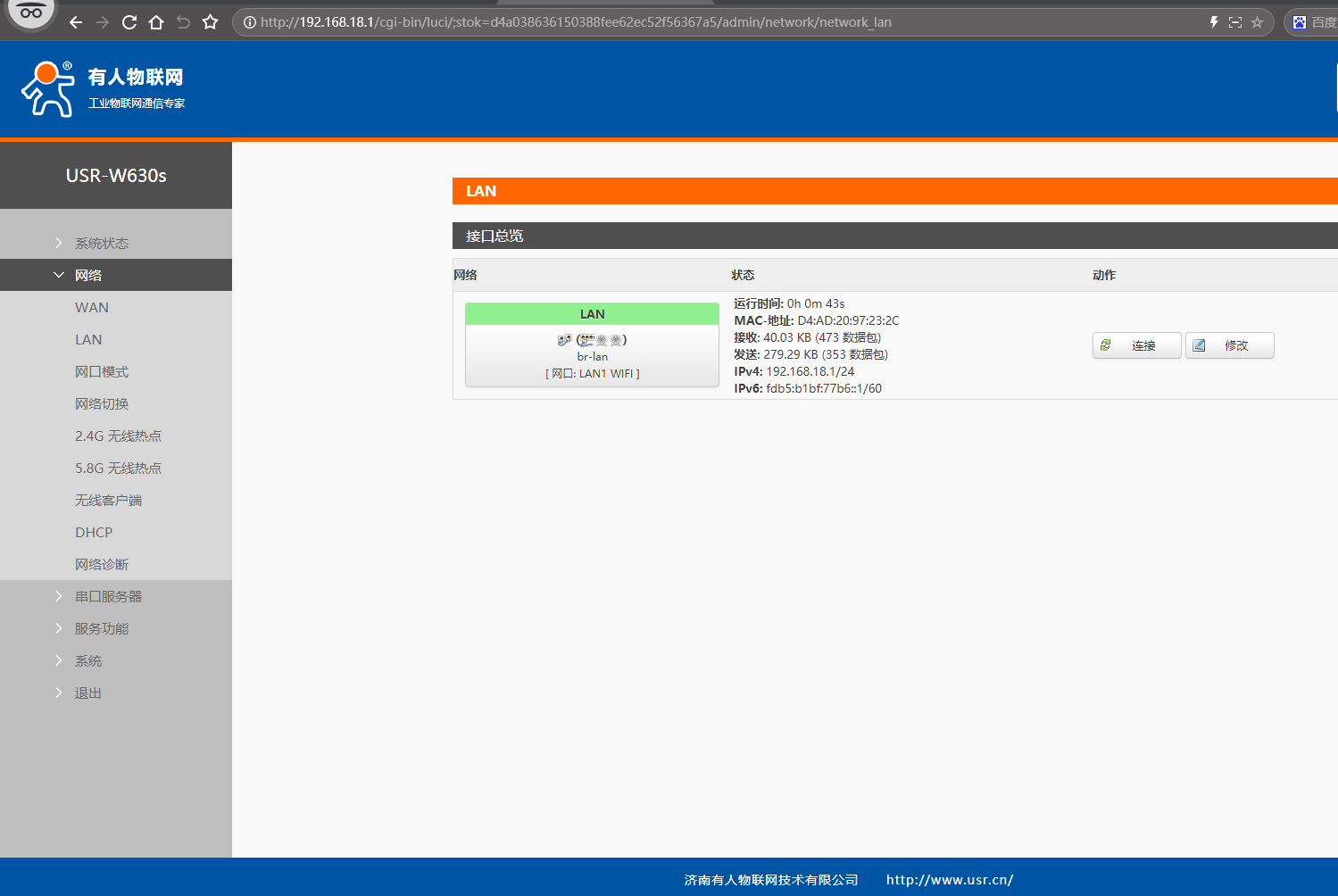
四、第二个USR-W630s参数设置
1、登陆USR-W630s的网页
(1)电脑打开无线网卡,搜索连接USR-W630s的WiFi,USR-W630s的WiFi名称可以在产品反面标签上找到SSID,默认都是USR-W630s-XXXX(XXXX是MAC后四位)。
(2)电脑关闭防火墙,禁用其他网卡,打开浏览器,输入192.168.1.1。用户名和密码都是admin。
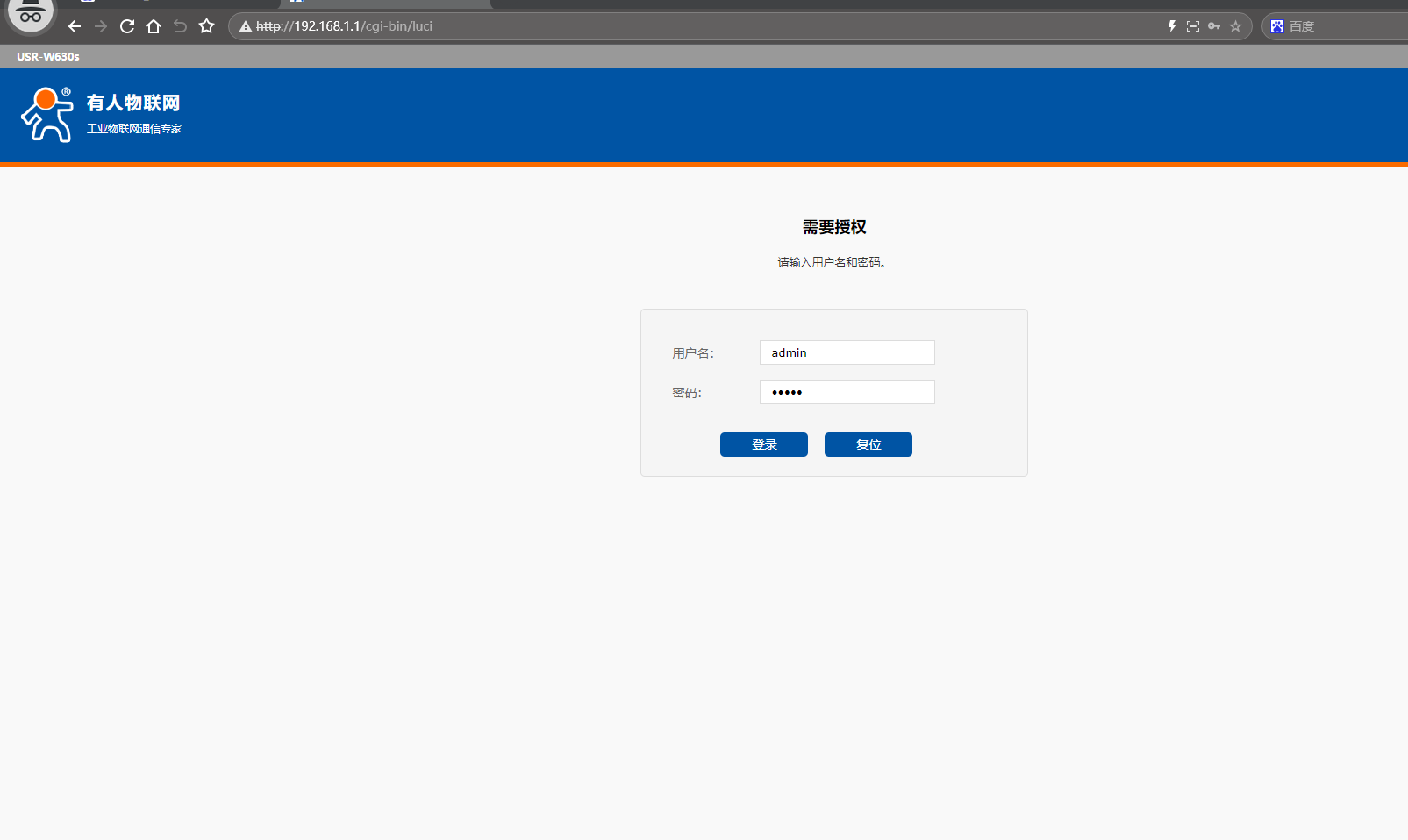
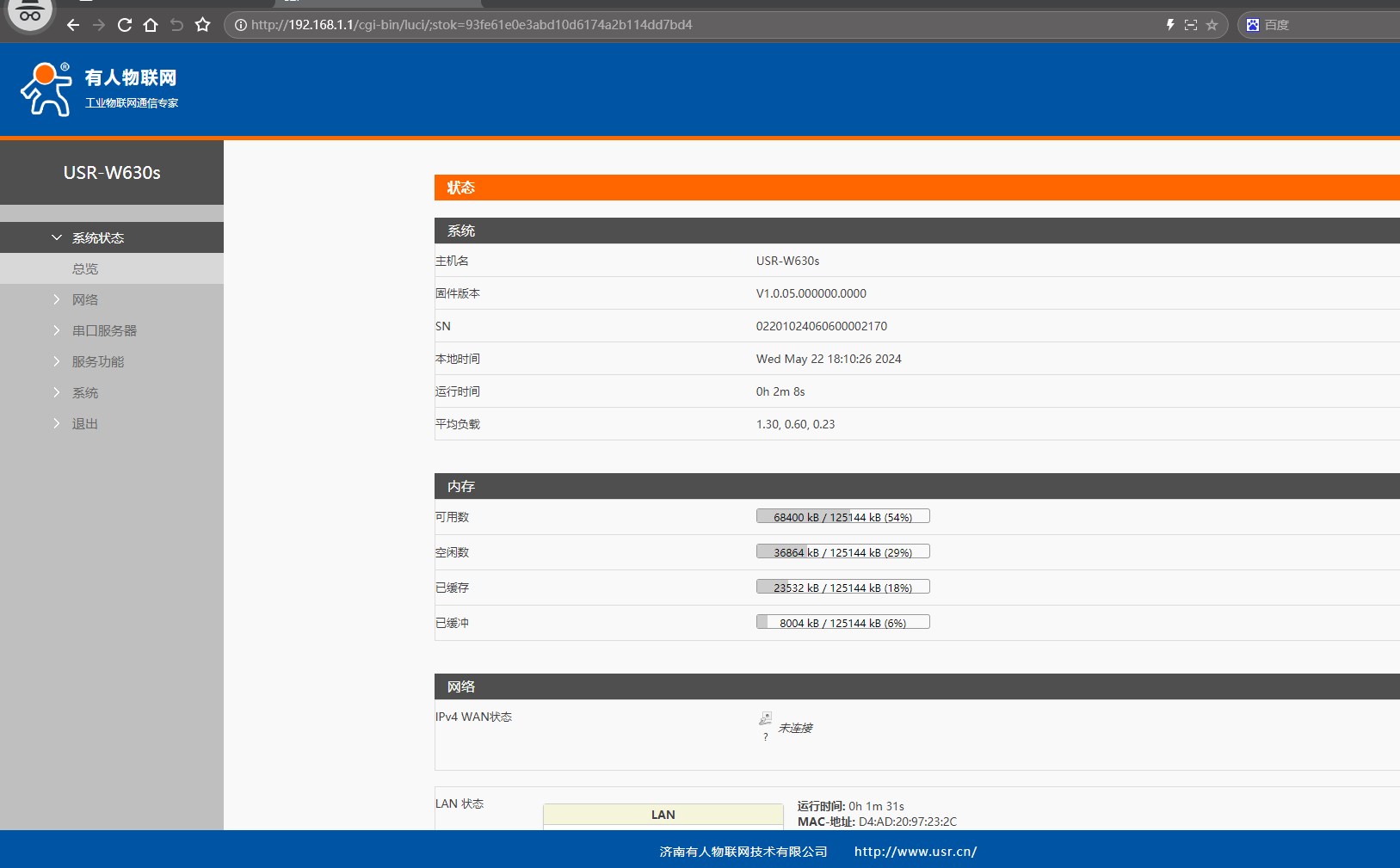
2、无线客户端设置
(1)点开网页网络,点击无线客户端,点击基本设置,无线客户端开关,选择2.4G无线客户端,点击保存。
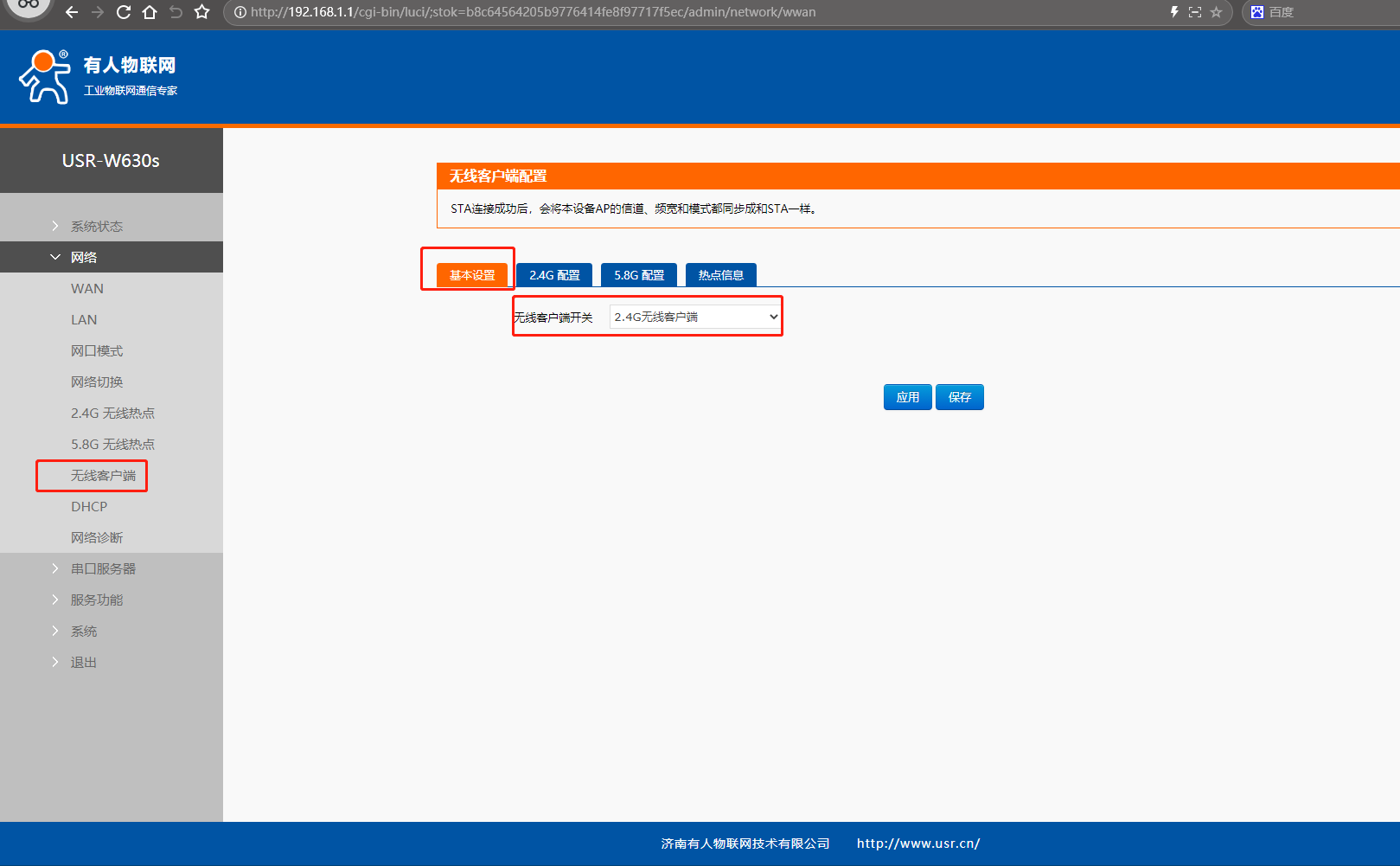
(2)点开网页2.4G配置,填入STA模式要连接的第1个USR-W630s WiFi名称FLY,填入第1个USR-W630s密码,网络选择lan。注意选择lan接口时,请修改或关闭lan口dhcp配置,并将lan口地址配置为第1个USR-W630s子网范围内的地址。点击保存。
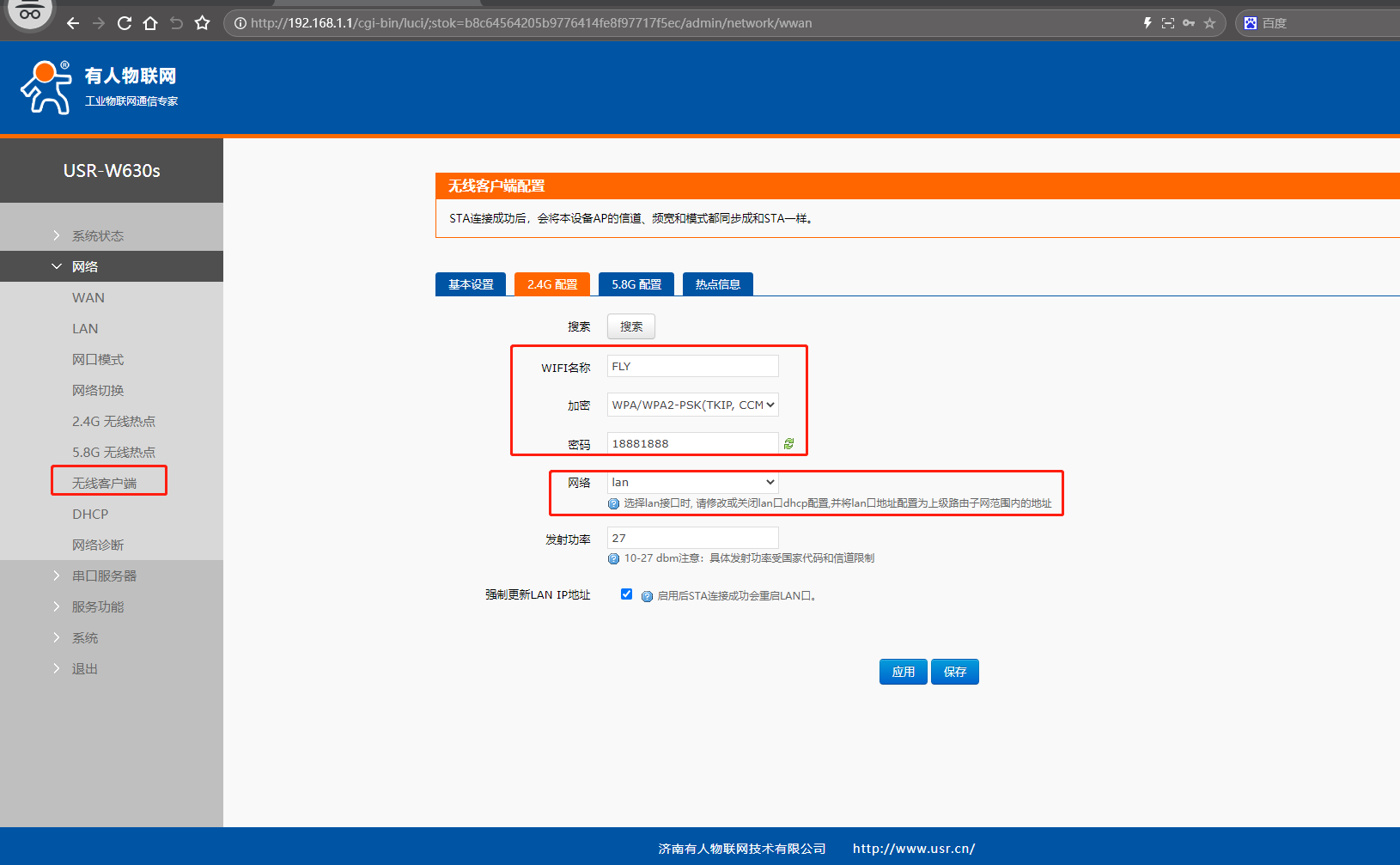
3、LAN口设置
(1)点开网页网络,点击LAN,点击修改,IPv4地址设置和USR-W630s STA连接的第1个USR-W630s IP同网段(不重复、不冲突的IP)192.168.18.127。DHCP服务器设置,关闭DHCP功能。点击保存。
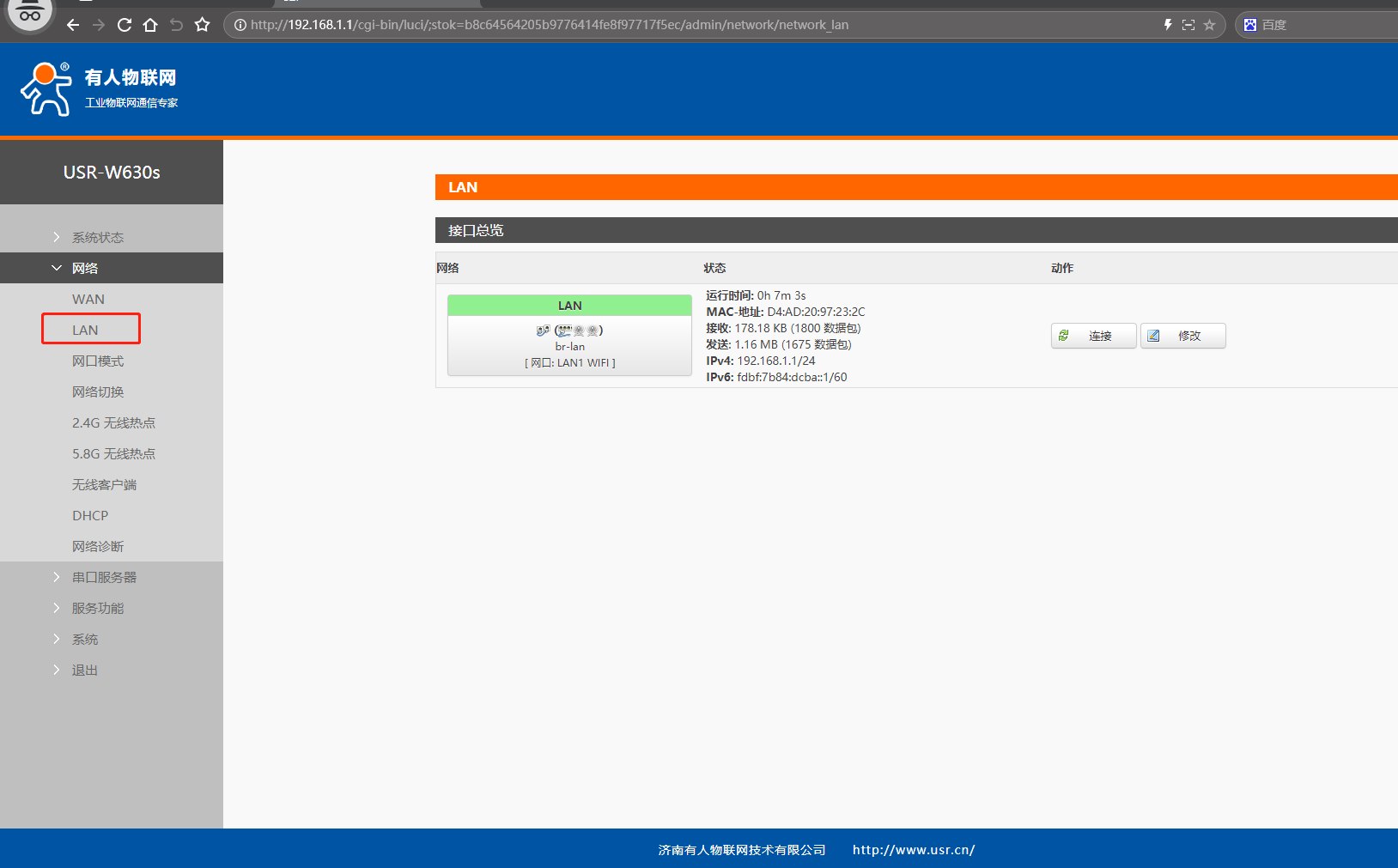
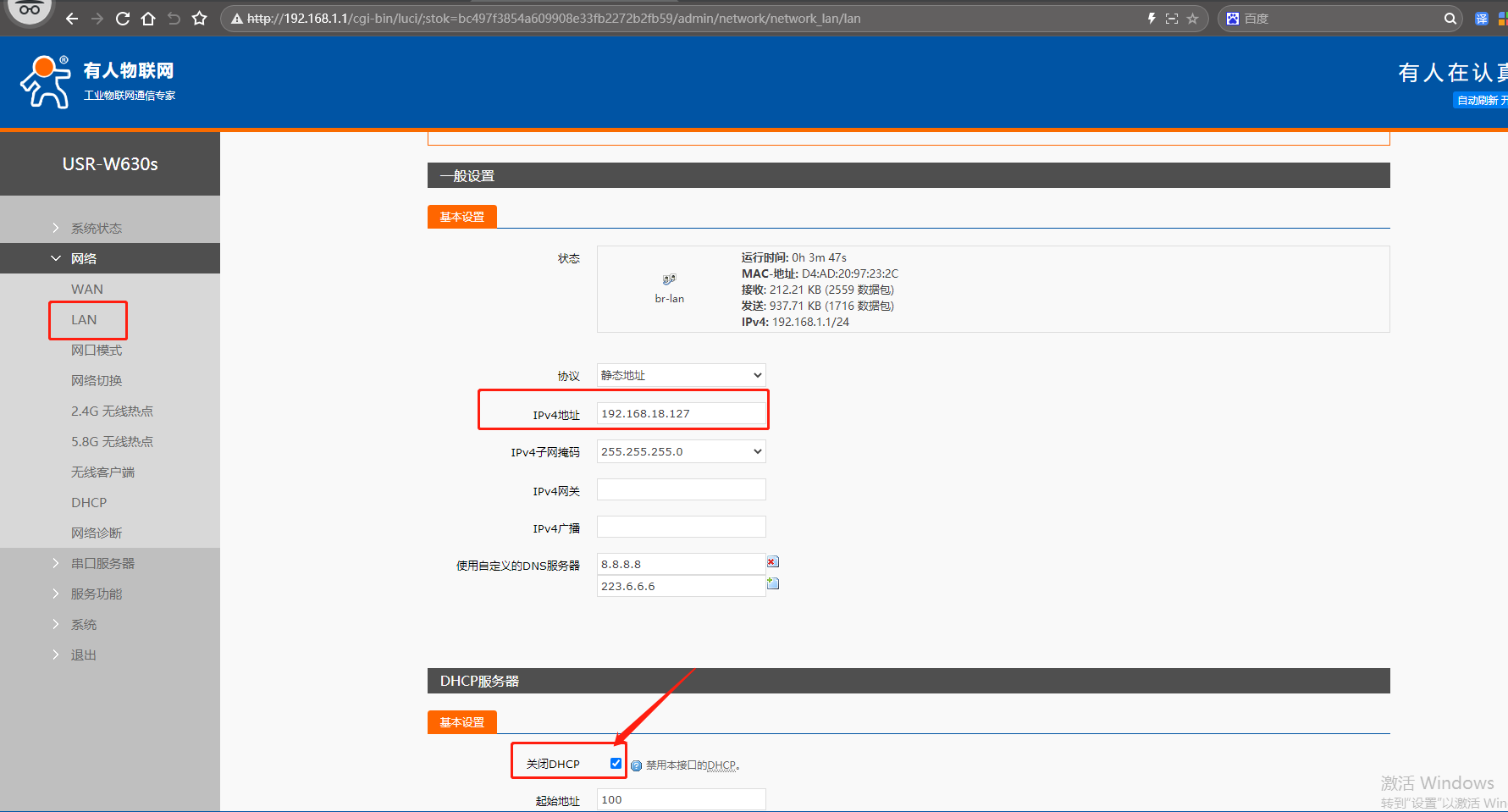
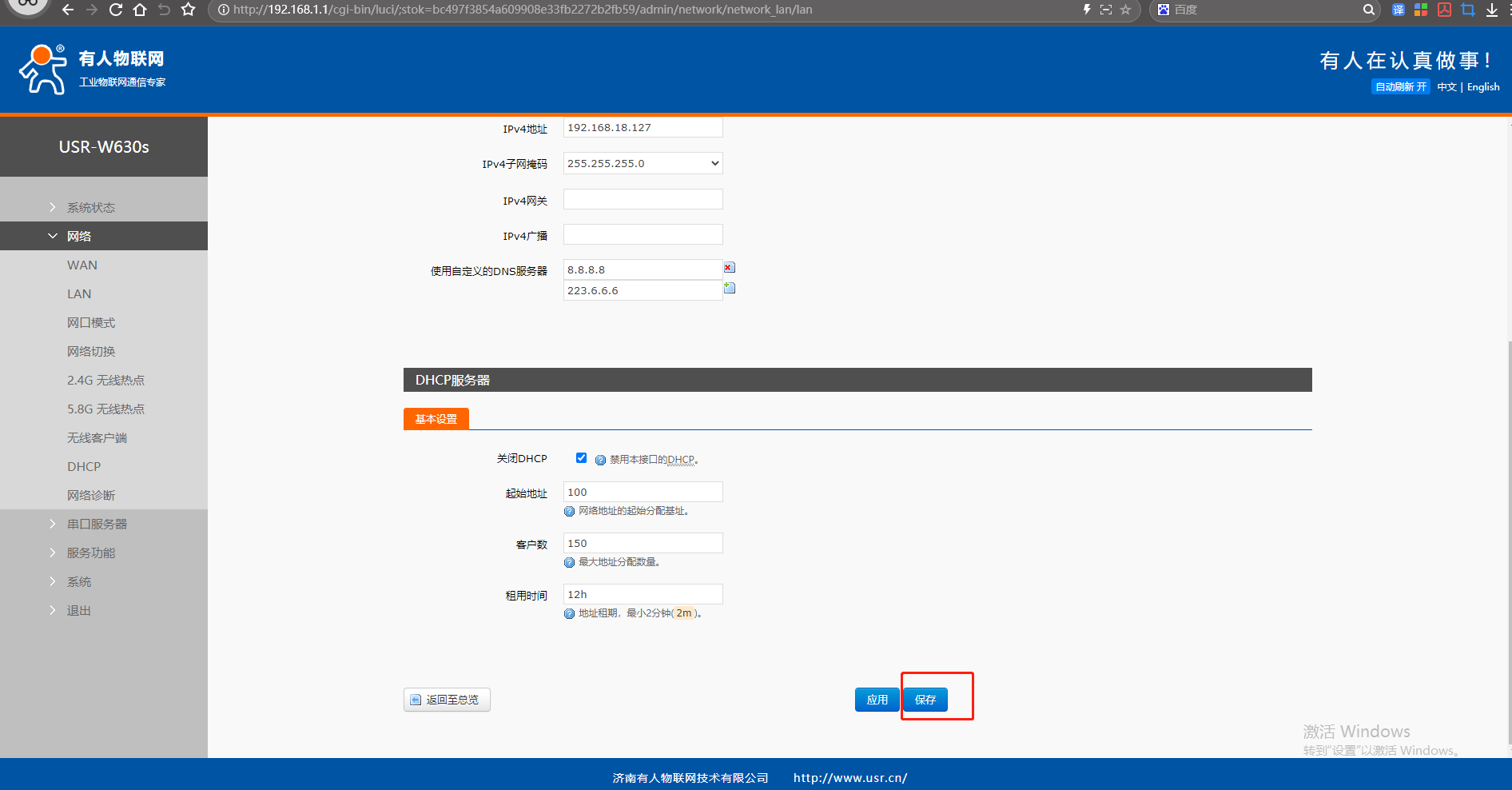
(2)最后网页重启USR-W630s。
五、桥接模式测试
1、第一台电脑设置
(1)第一台电脑用网线连接第2个USR-W630s的LAN口,电脑设置第1个USR-W630s同网段IP 192.168.18.20。
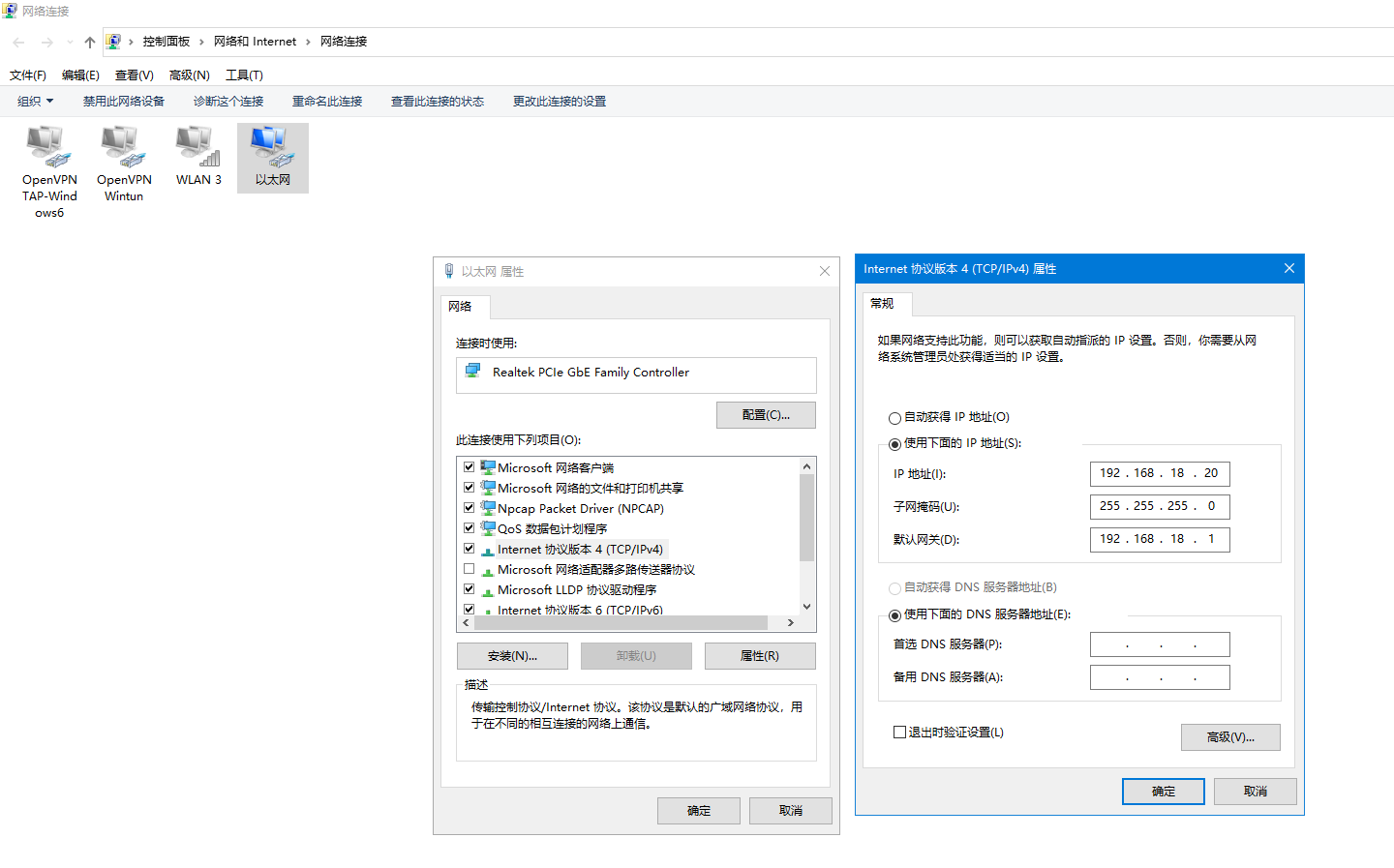
(2)浏览器输入第2个USR-W630s 修改后的LAN口IP,192.168.18.127。
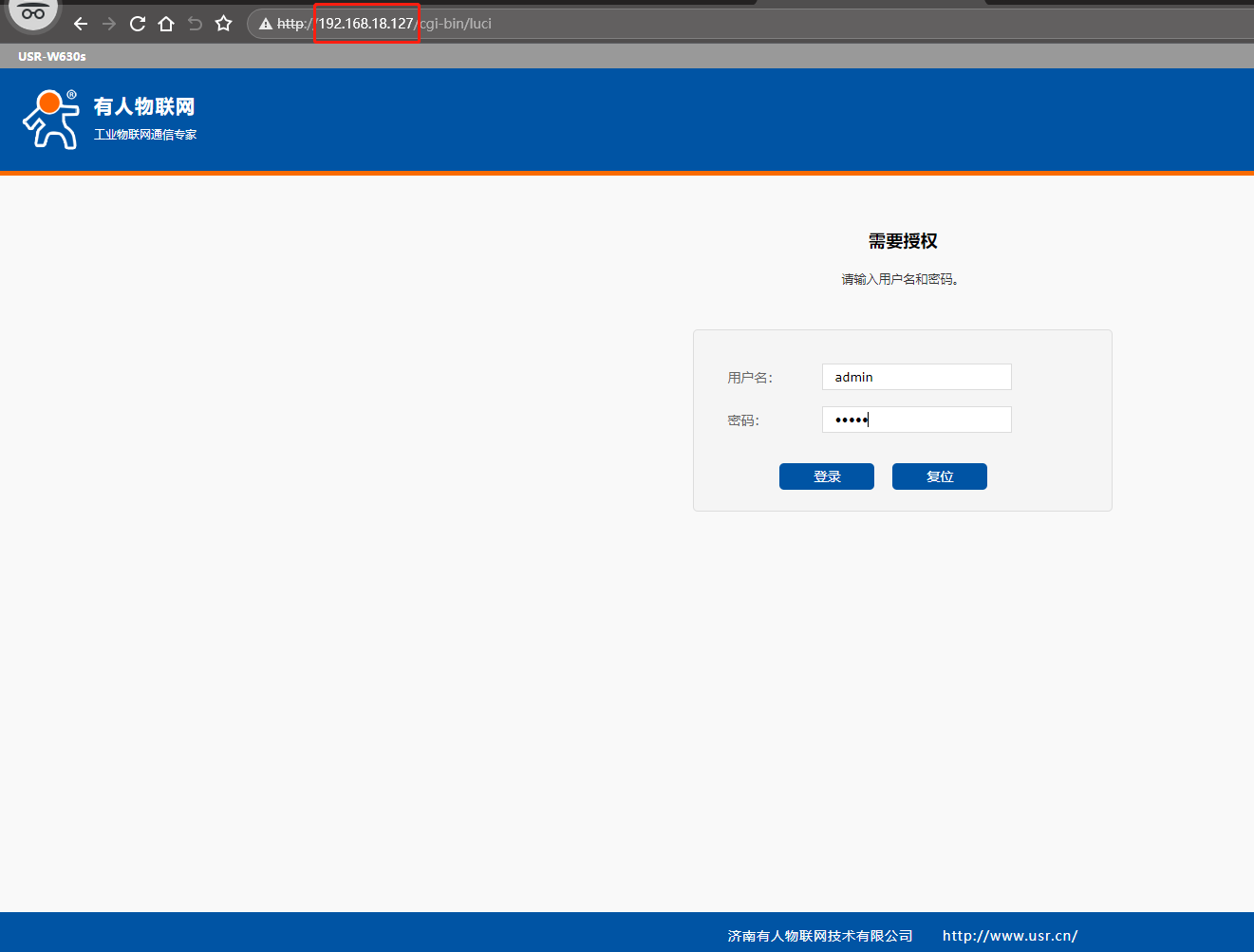
2、第二台电脑设置
(1)第二台电脑无线连接第1个USR-W630s WiFi,获取的IP是192.168.18.243。
3、PING测试
(1)第一台电脑,去PING第二台电脑IP 192.168.18.243。
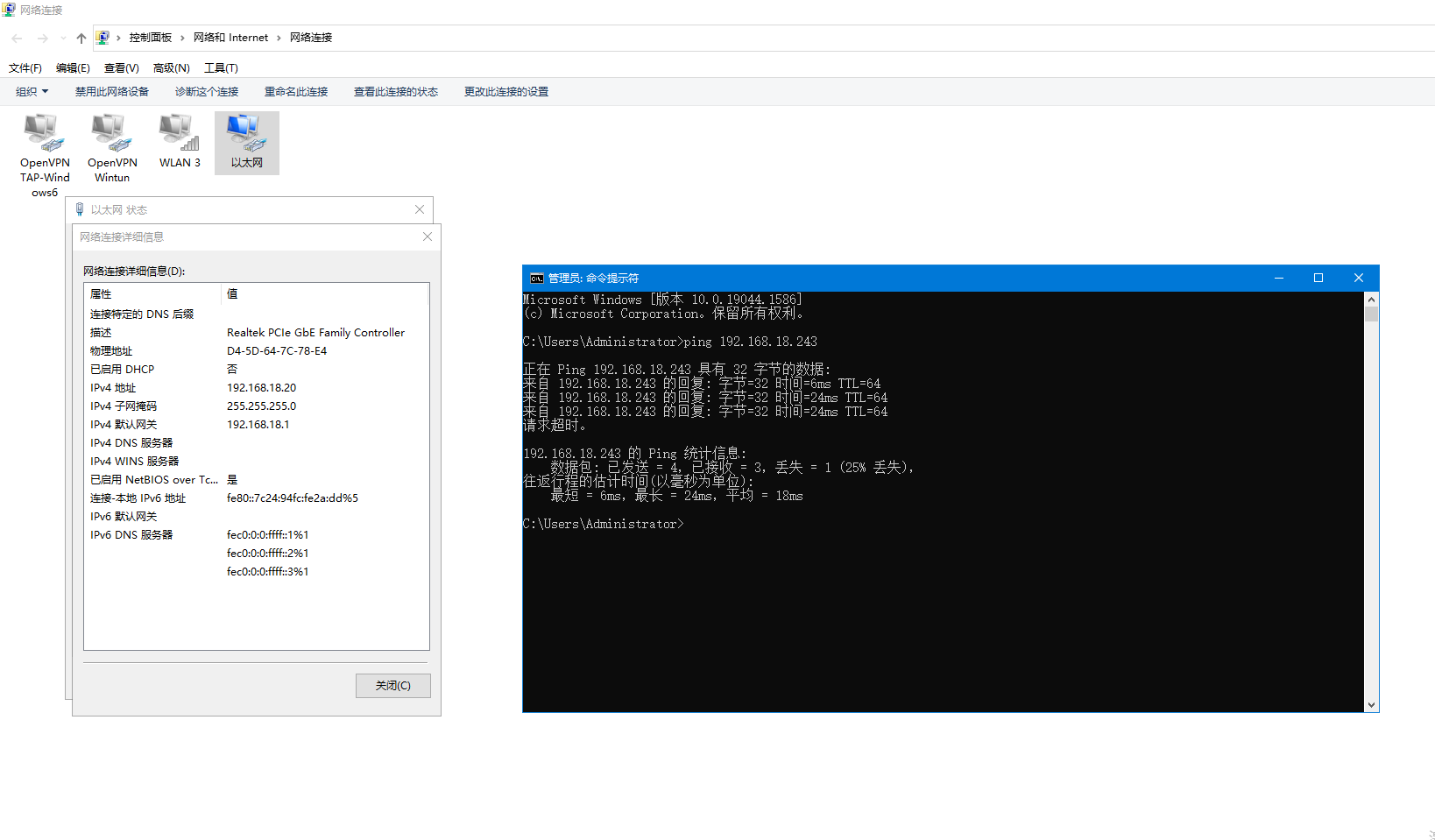
(2)第二台电脑,去PING第一台电脑的IP 192.168.18.20。
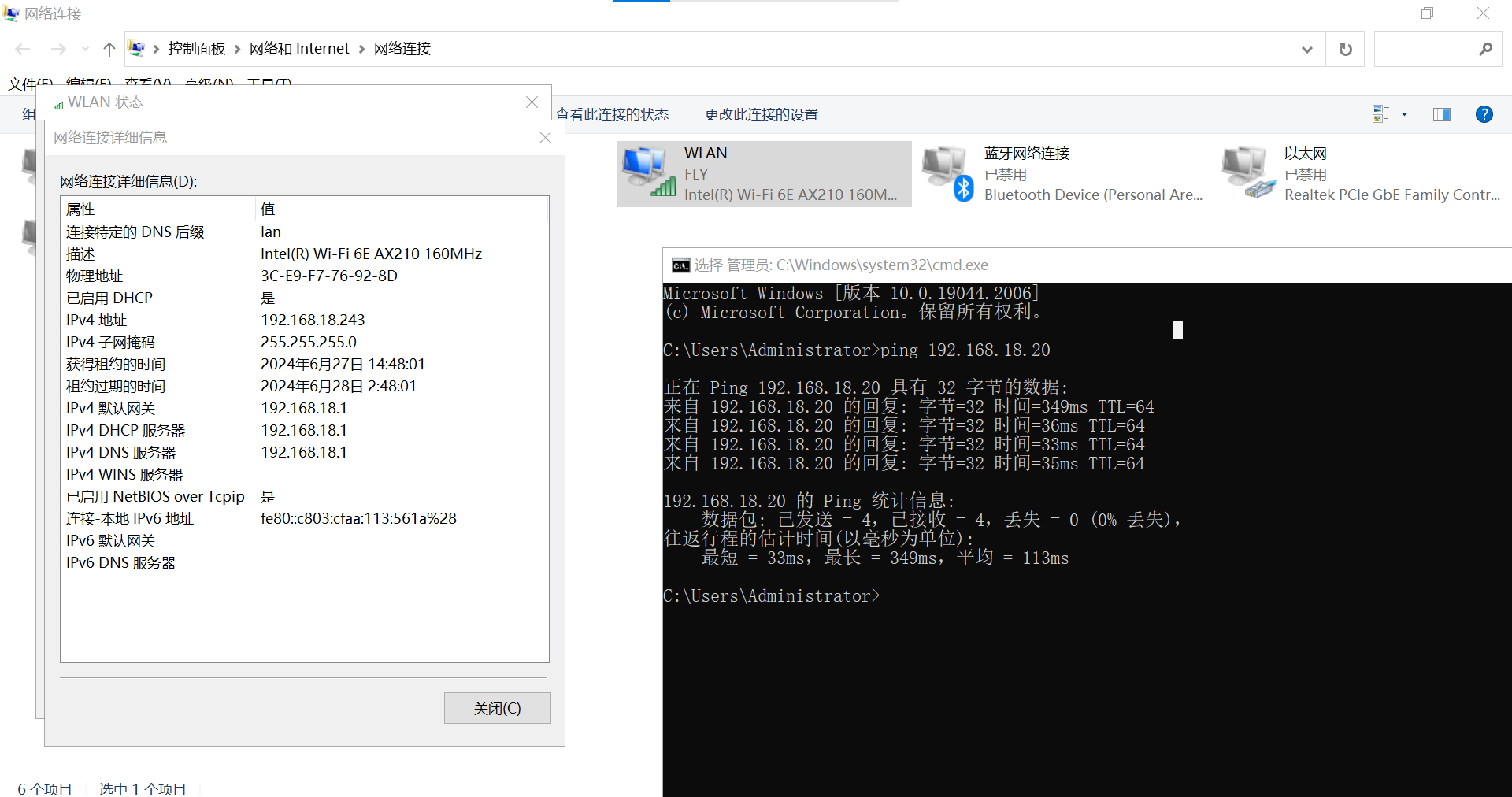
4、TCP连接测试通讯
(1)第一台电脑,打开网络助手,协议类型TCP server。本地IP地址填192.168.18.20,本地端口号填8899,点击开始监听。
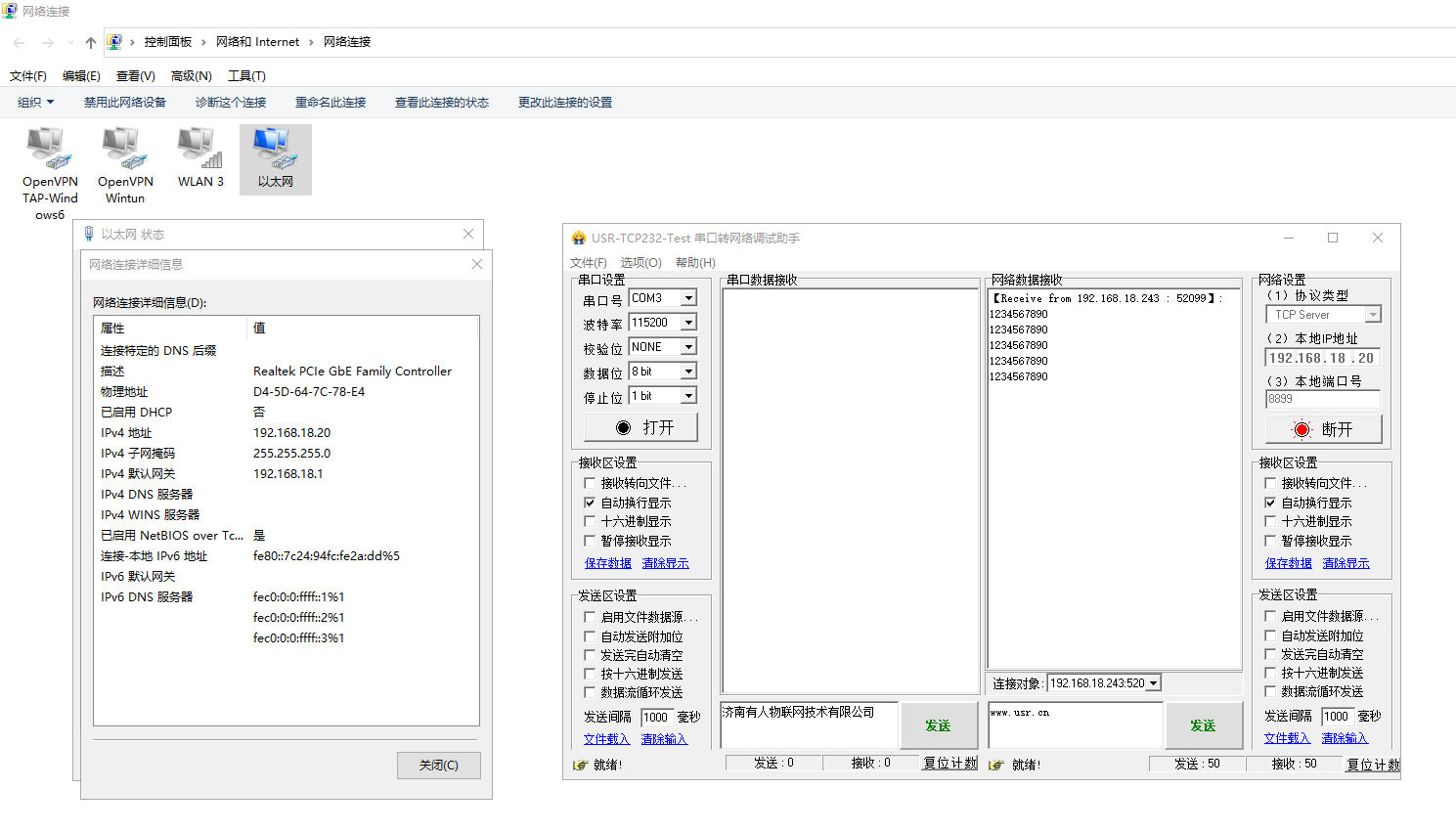
(2)第二台电脑,打开网络助手,协议类型TCP client,服务器IP地址填192.168.18.20,服务器端口号填8899,点击连接。
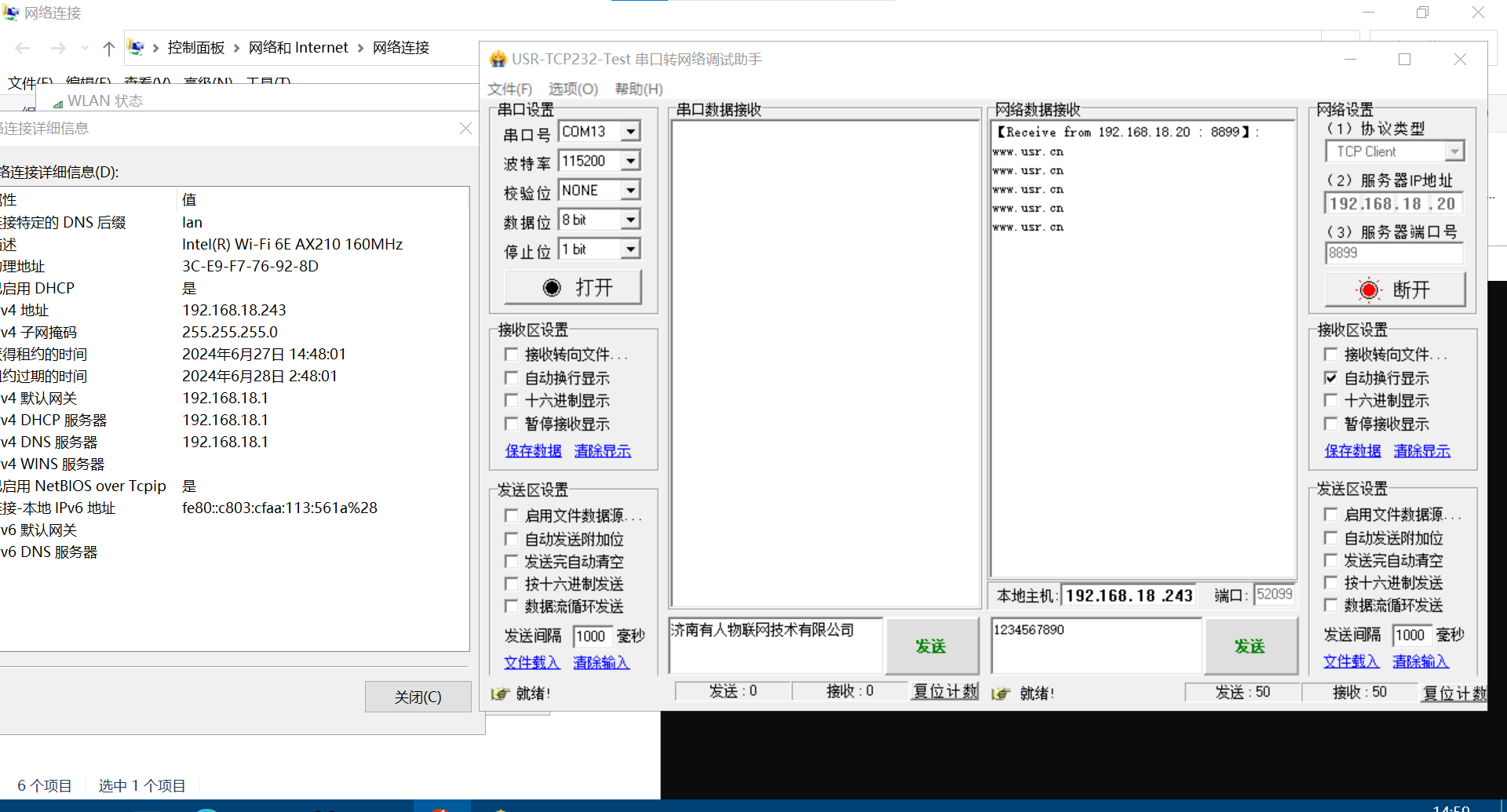
(3)建立TCP连接之后,2个网络端,网络助手可以相互发送数据。
5、桥接模式另一台电脑可以访问第2个USR-W630s 网页
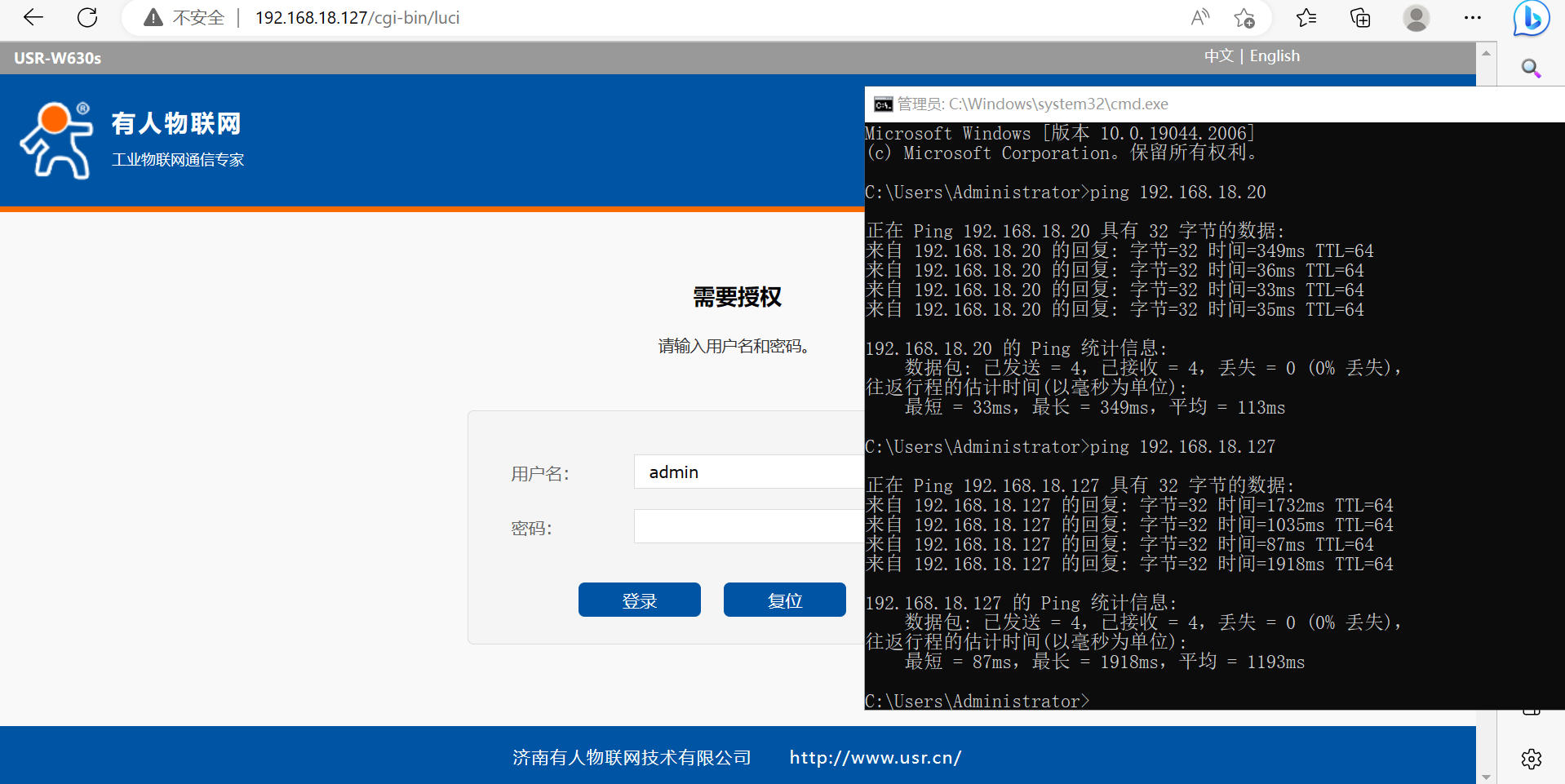
编写人:金志方 编写日期:2024-07-01
审核人:金志方 审核日期:2024-07-01
订正版本:V1.0 订正内容:初稿























